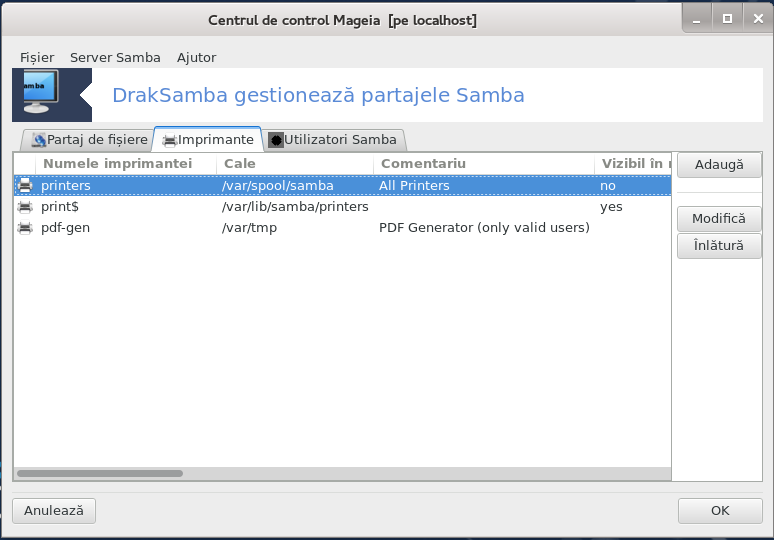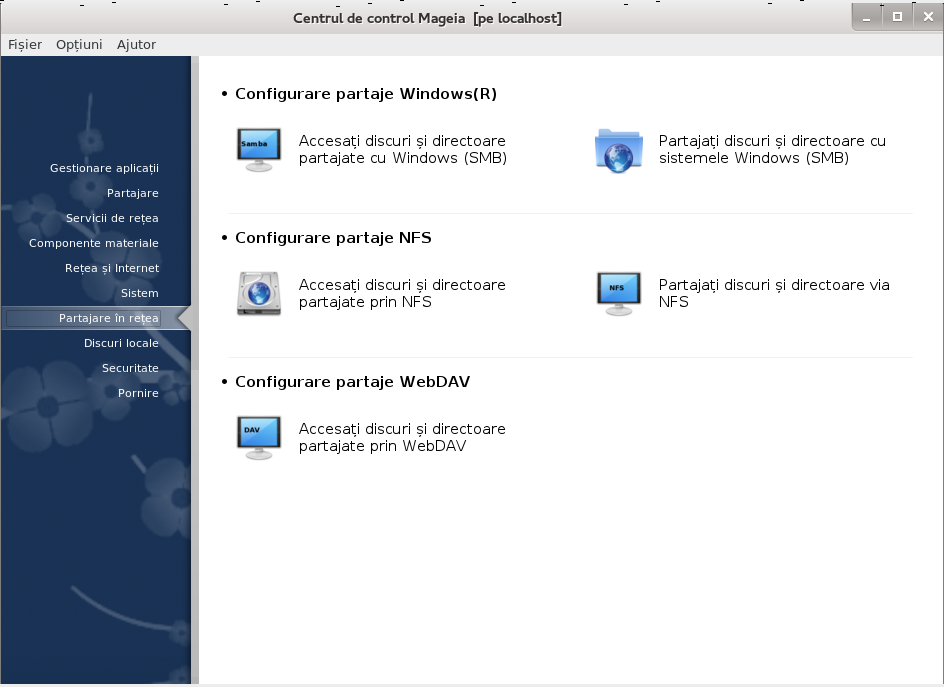
În acest ecran puteți alege dintre mai multe unelte pentru a partaja discuri și directoare. Faceți clic pe legătura de mai jos pentru a afla mai multe.
Configurare partaje Windows(R)
„Partajați discuri și directoare cu Samba” = Partajați discuri și directoare cu sistemele Windows (SMB)
Configurare partaje NFS
Configurare partaje WebDAV
Această unealtă[35] vă permite să specificați care din directoarele partajate să fie accesibile tuturor utilizatorilor de pe acest calculator. Protocolul utilizat în acest caz este SMB, care este cel mai popular pentru sistemele Windows(R). Directoarele partajate vor fi disponibile direct după pornire, cît și într-o sesiune cu un singur utilizator folosind unelte precum exploratoarele de fișiere.
Înainte să lansați această unealtă este bine să declarați numele serverelor disponibile, de exemplu „Definiții de gazde”
Selectați pentru a obține lista serverelor care partajează directoare.
Faceți clic pe numele serverului și pe > din dreptul numelui serverului pentru a afișa lista directoarelor partajate și selectați directorul pe care doriți să-l accesați.
Butonul va fi disponibil și va trebui să specificați unde doriți să montați directorul.
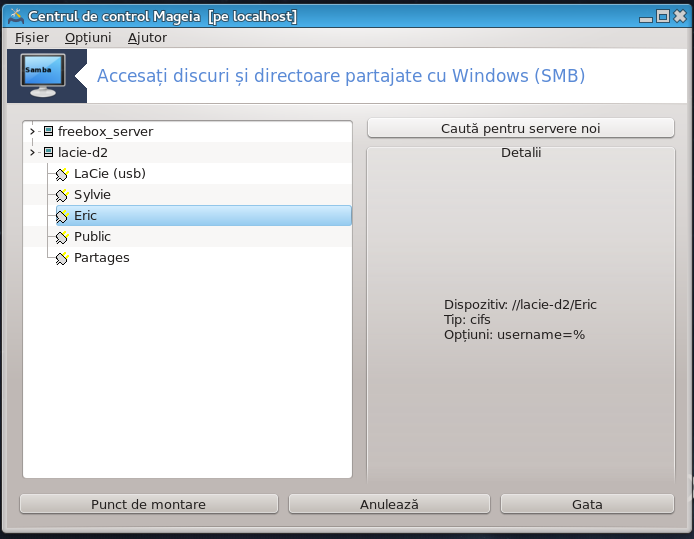
După ce ați ales punctul de montare, poate fi montat cu . De asemenea, puteți verifica și modifica unele opțiuni cu butonul .
În opțiuni puteți specifica numele și parola utilizatorilor care se pot conecta la serverul SMB. După ce ați montat directorul, îl puteți demonta cu același buton.
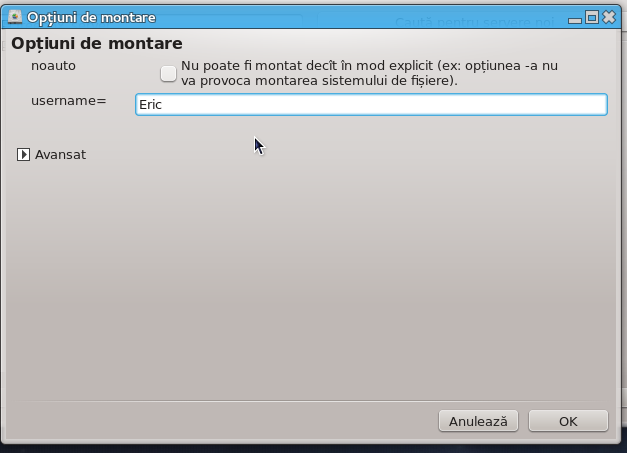
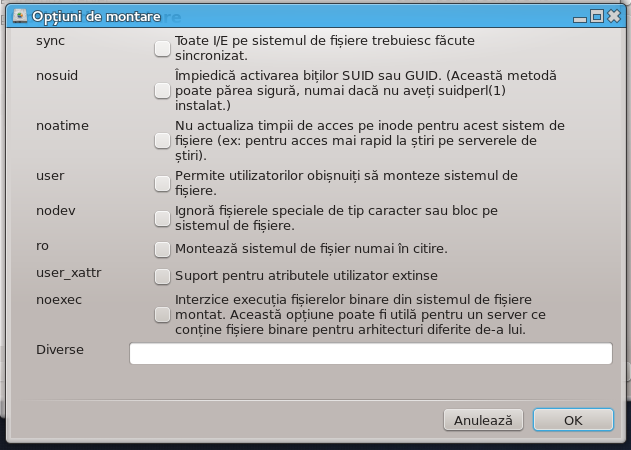
După ce acceptați configurația cu butonul „Gata”, un mesaj se va afișa întrebîndu-vă dacă „Doriți să salvați modificările în /etc/fstab”. Salvarea va face directorul să fie disponibil după fiecare pornire, cu condiția ca rețeaua să fie accesibilă. Noul director va fi disponibil în exploratorul de fișiere, precum dolphin spre exemplu.
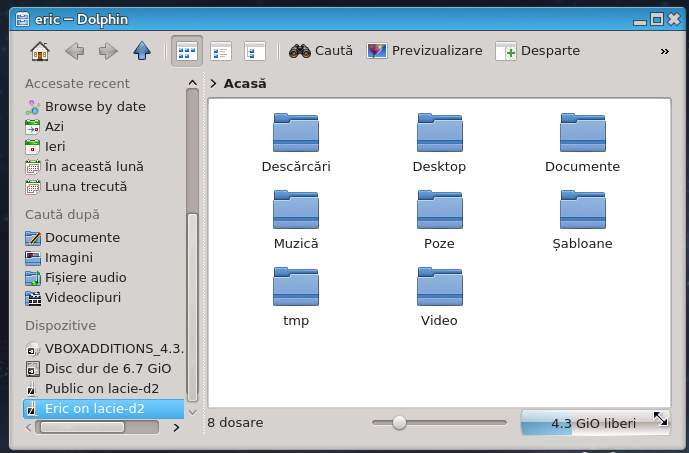

Samba este un protocol utilizat în diferite sisteme de operare pentru a partaja unele resurse precum directoarele sau imprimantele. Această unealtă vă permite să configurați calculatorul ca server Samba utilizînd protocolul SMB/CIFS. Acest protocol este utilizat și de Windows(R), iar calculatoarele cu acest sistem de operare pot accesa resursele serverului Samba.
Pentru a putea fi accesat de celelalte calculatoare, serverul trebuie să aibă o adresă IP fixă. Aceasta poate fi specificată direct pe server, de exemplu cu „Centrul de rețea și Internet”, sau pe serverul DHCP care identifică stația după adresa sa MAC și-i atribuie mereu aceeași adresă IP. Parafocul trebuie de asemenea să permită cererile intrînde către serverul Samba.
La prima lansare, uneltele [36] verifică dacă pachetele necesare sînt instalate și propun instalarea lor dacă nu sînt prezente. Apoi va fi lansat asistentul pentru configurarea serverului Samba.
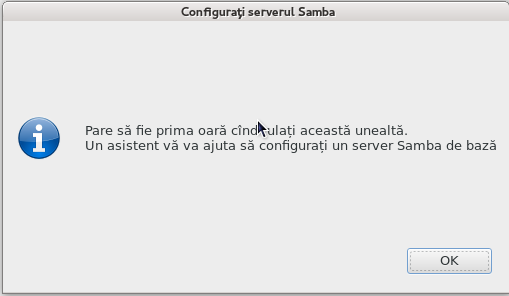
În fereastra următoare, opțiunea de configurare de server autonom este deja selectată.
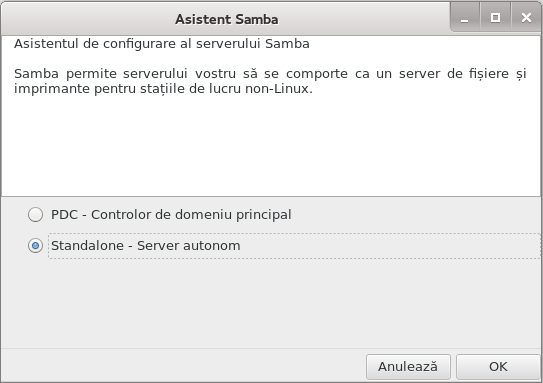
Apoi specificați numele grupului. Acesta trebuie să fie același cu cel utilizat pentru a accesa resursele partajate.
Numele netbios este numele care va fi utilizat pentru a desemna serverul în rețea.
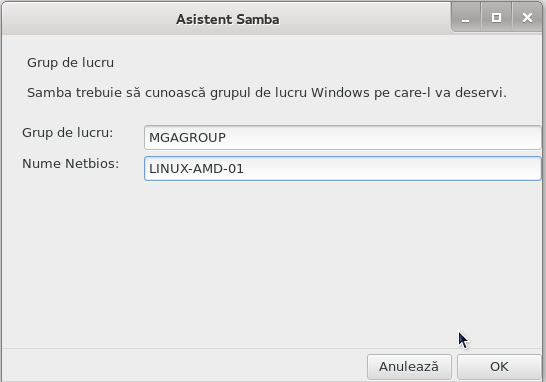
Alegeți modul de securitate:
utilizator: clientul trebuie autorizat pentru a accesa resursa
partaj: clientul se autentifică separat pentru fiecare partaj
Puteți specifica gazdele care sînt autorizate să acceseze resursele, prin adresa IP sau numele de gazdă.
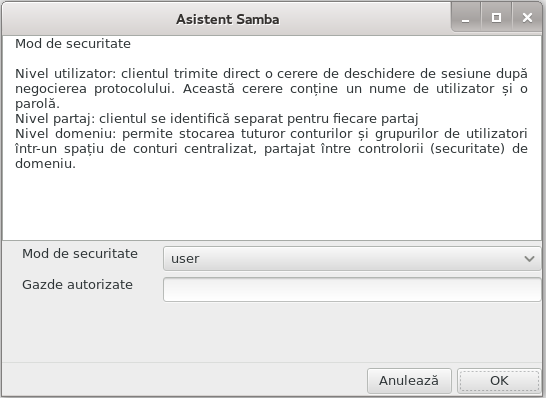
Specificați bandiera serverului. Bandiera este modul în care serverul va fi descris pe stațiile Windows.
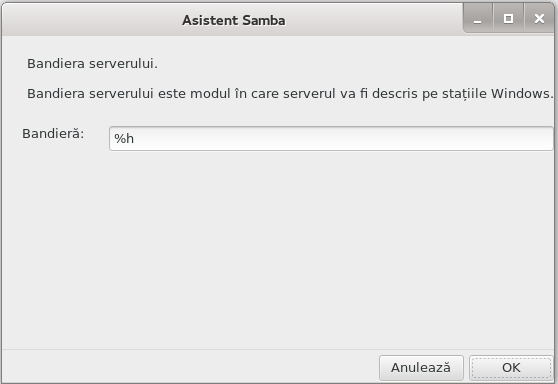
Locul în care Samba își poate stoca jurnalele cu informații poate fi specificat la etapa următoare.
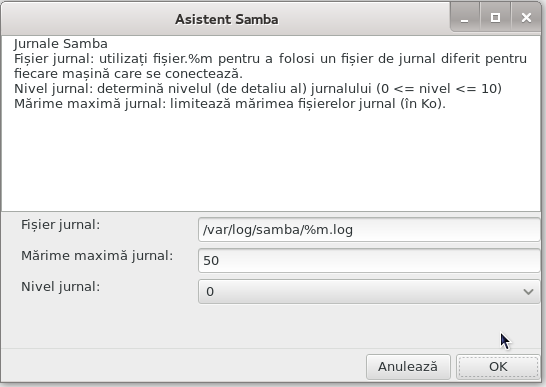
Asistentul va afișa o listă cu parametrii aleși înainte să acceptați
configurația. La acceptare, configurația va fi scrisă în
/etc/samba/smb.conf.
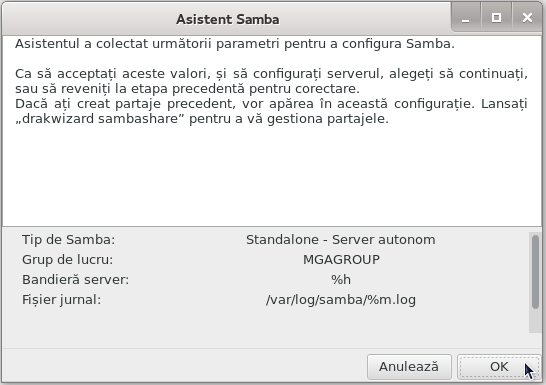
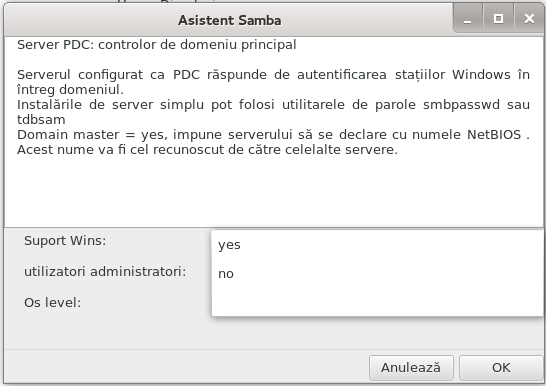
Dacă este selectată opțiunea „Controler de domeniu principal”, asistentul va cere să indicați dacă trebuie sau nu suportat Wins și să furnizați administratorii. Pașii următori sînt atunci identici ca pentru serverul autonom, cu excepția că puteți alege și un mod de securitate:
domeniu: furnizează un mecanism pentru stocarea tuturor utilizatorilor și grupurilor într-un repertoriu de conturi central și partajat. Repertoriul de conturi centralizat este partajat între controlere (de securitate).
Cu butonul obținem:
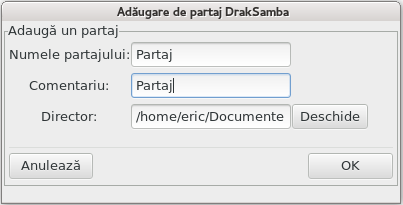
O nouă intrare este adăugată. Aceasta poate fi modificată cu ajutorul butonului . Opțiunile, precum dacă un director să fie sau nu vizibil în mod public, scris sau navigabil, pot fi editate. În schimb, numele de partaj nu poate fi modificat.
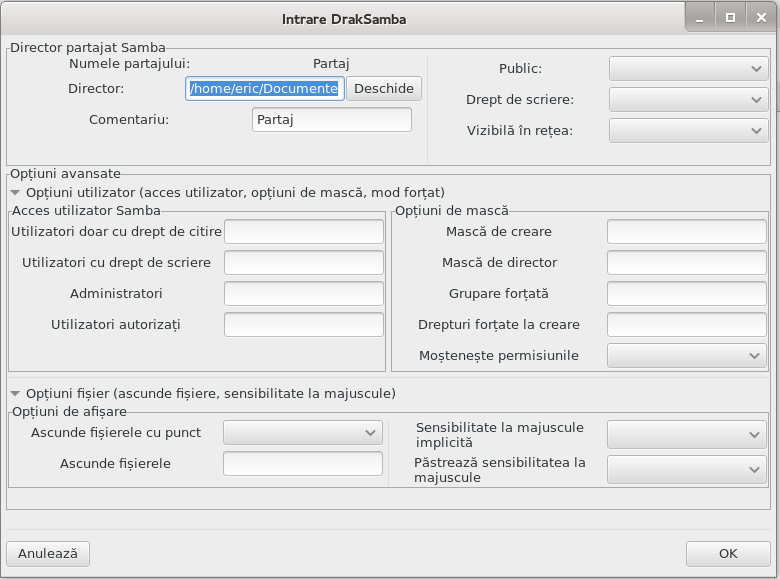
Cînd lista conține cel puțin o intrare, intrările din meniu pot fi utilizate.
Fișier|Scrie configurația. Salvează configurația curentă în /etc/samba/smb.conf.
Server Samba | Configurare. Asistentul poate fi lansat din nou cu această comandă.
Server Samba | Repornire. Serverul s-a oprit și a repornit cu fișierele de configurație actuale.
Server Samba | Reîncărcare. Configurația afișată este actualizată cu fișierele de configurație actuale.
În această secțiune puteți adăuga utilizatorii care au dreptul să acceseze resursele partajate cînd este cerută autentificarea. Puteți adăuga utilizatorii din „Utilizatori și grupuri”
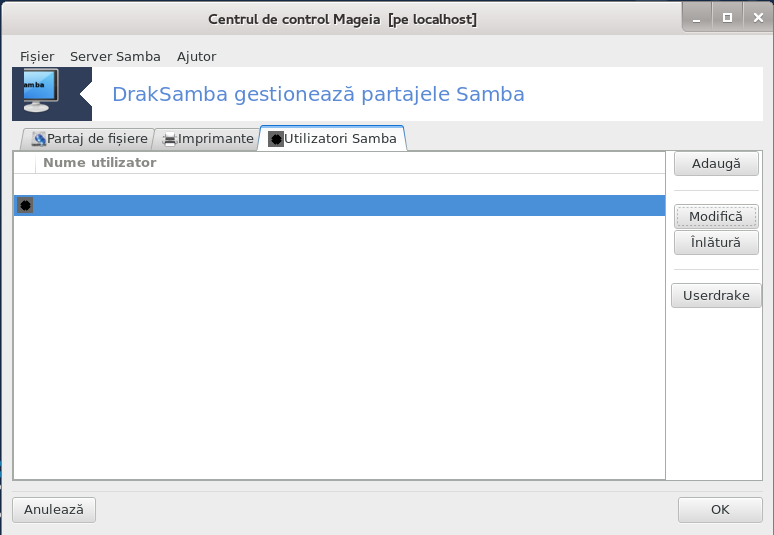
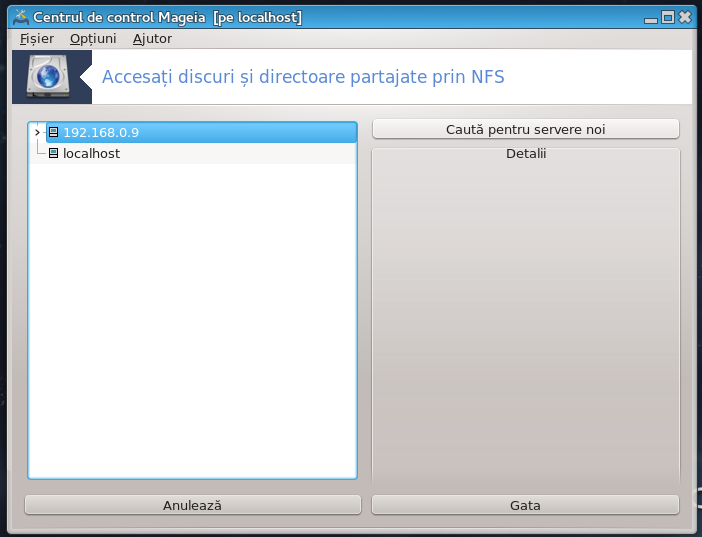
.
Această unealtă[37] vă permite să faceți accesibile tuturor utilizatorilor de pe acest calculator anumite directoare partajate. Protocolul utilizat în acest caz este NFS, care este disponibil pentru majoritatea sistemelor Linux și Unix. Directoarele partajate vor fi disponibile direct după pornire, cît și într-o sesiune cu un singur utilizator folosind unelte precum exploratoarele de fișiere.
Selectați pentru a obține lista serverelor care partajează directoare.
Faceți clic pe simbolul > din dreptul numelui serverului pentru a afișa lista directoarelor partajate și selectați directorul pe care doriți să-l accesați.
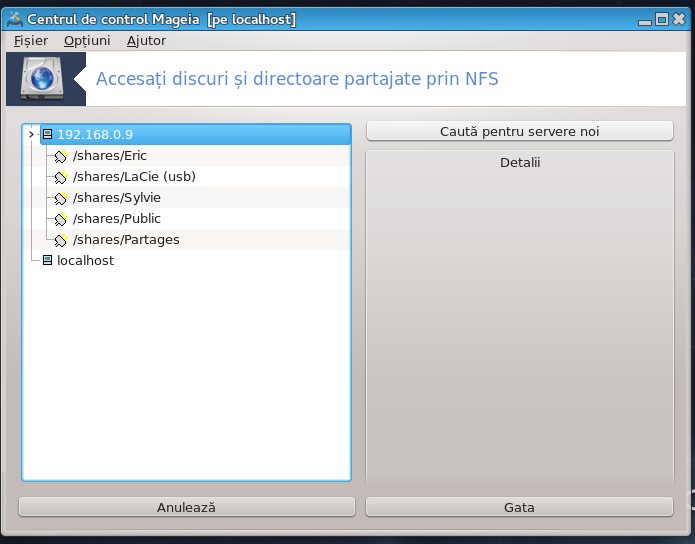
Butonul va fi disponibil și va trebui să specificați unde doriți să montați directorul.
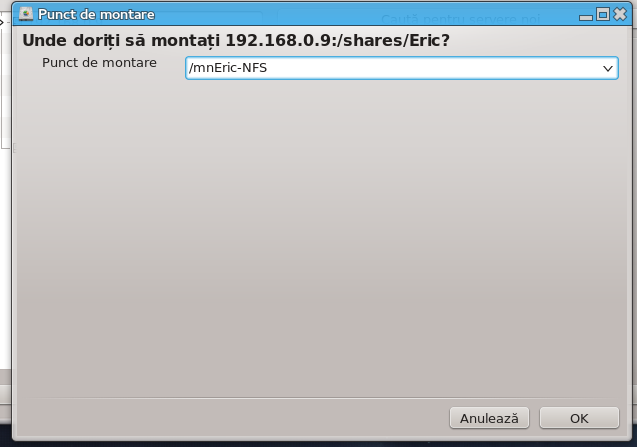
După ce ați ales punctul de montare, îl puteți monta. De asemenea, puteți verifica și modifica opțiunile cu butonul . După ce ați montat directorul, îl puteți demonta cu același buton.
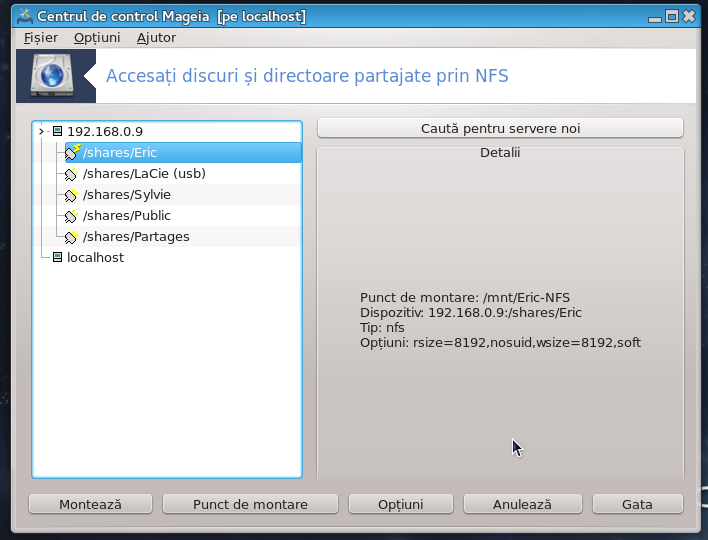
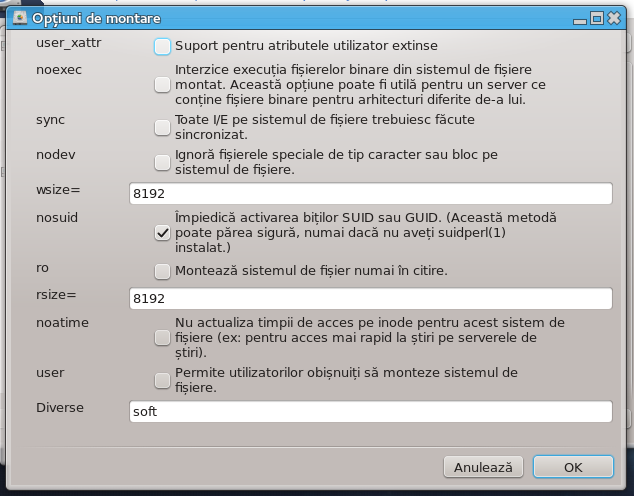
După ce acceptați configurația cu butonul , un mesaj se va afișa întrebîndu-vă dacă „Doriți să salvați modificările în /etc/fstab”. Aceasta va face directorul să fie disponibil după fiecare redemaraj, cu condiția ca rețeaua să fie accesibilă. Noul director va fi disponibil în exploratorul de fișiere, precum Dolphin spre exemplu.
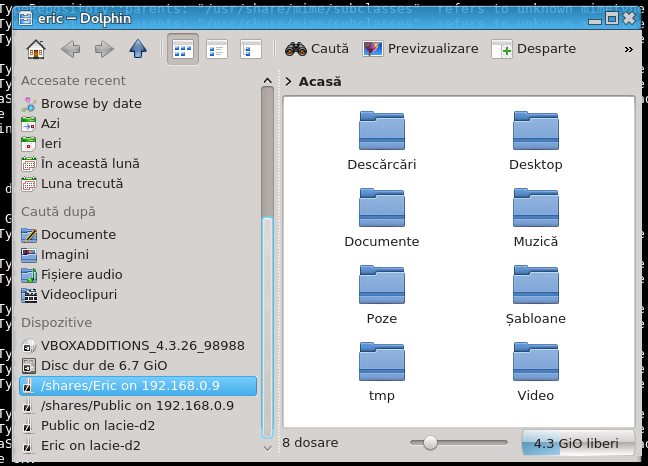
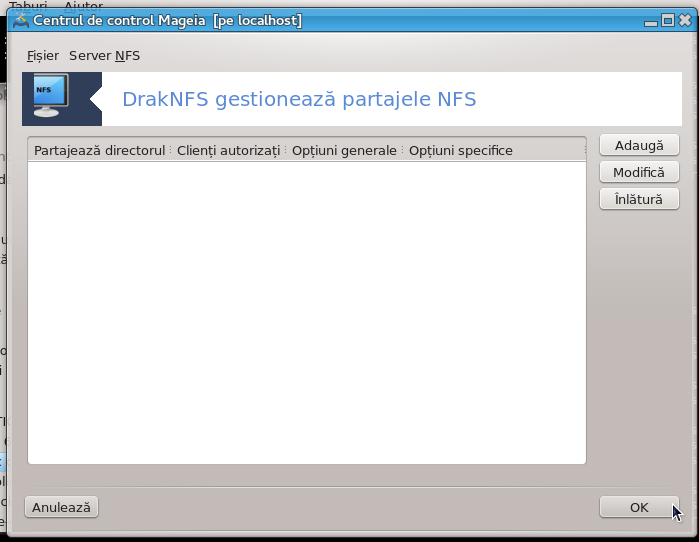
Cînd asistentul[38] este lansat pentru prima oară, poate afișa următorul mesaj:
Trebuie instalat pachetul nfs-utils. Doriți să-l instalați?
După terminarea instalării, se va afișa o fereastră cu o listă goală.
Este afișată o listă cu directoarele care sînt partajate. La această etapă lista este goală. Butonul vă dă accesul la o unealtă de configurare.
Unealta de configurare este intitulată „Modifică intrarea”. Mai poate fi lansată și cu butonul . Parametrii următori sînt disponibili.
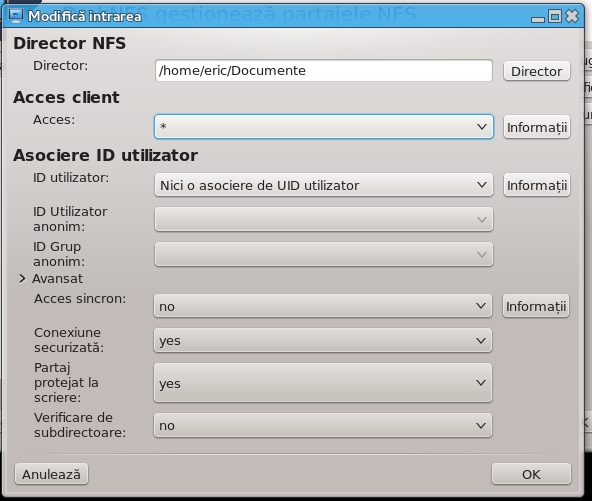
Puteți specifica aici care director să fie partajat. Butonul vă oferă accesul la un explorator de fișiere pentru a-l alege.
Puteți specifica aici gazdele care sînt autorizate să acceseze directorul partajat.
Clienții NFS pot fi specificați în mai multe feluri:
gazdă simplă: o gazdă identificată fie după numele abreviat recunoscut de serverul de nume, un nume de domeniu complet calificat (FQDN) sau o adresă IP
grupuri de rețea: grupurile de rețea NIS pot fi specificate cu @group.
metacaractere: numele mașinilor pot conține metacaracterele * și ?. De exemplu: *.cs.foo.edu corespunde cu toate gazdele din domeniul cs.foo.edu
IP networks: puteți de asemenea exporta simultan directoare la toate gazdele dintr-o (sub)rețea adăugînd o mască la sfîrșitul adresei de (sub)rețea, exemplu: 192.168.1.0/255.255.255.0 sau 192.168.1.0/24
asociază utilizatorul root cu anonymous: asociază cererile de la uid/gid 0 cu uid/gid anonymous (root_squash). Utilizatorul root de pe calculatorul client nu poate citi sau scrie fișierele de pe server create cu utilizatorul root al serverului.
permite accesul distant direct cu utilizatorul root: nu se transformă cererile UID/GID 0 (no_root_squash). Această opțiune este folosită în particular pentru stațiile de lucru ce nu dispun de un disc local.
asociază toți utilizatorii cu anonymous: transformă toate UID/GID în utilizator anonim (all_squash). Este folositor pentru a exporta cu NFS directoare publice de FTP, directoare de News, etc. Opțiunea inversă este fără transformare UID (no_all_squash), care se aplică în mod implicit.
utilizatori si grup anonim (anonuid și anongid): aceste opțiuni definesc explicit UID si GID pentru contul anonymus.
Conexiune securizată: această opțiune necesită ca cererile să provină din Internet de pe un port inferior lui IPPORT_RESERVED (1024). Această opțiune este activată implicit.
Partaj protejat la scriere: permite ori accesul numai în citire, ori în citire/scriere pe acest volum NFS. Implicit, toate cererile de modificare sînt refuzate. Acest comportament poate fi făcut explicit cu această opțiune.
Acces sincron: împiedică serverul NFS să violeze protocolul NFS și să răspundă cererilor înainte ca modificările induse de aceste cereri să fie comise pe mediul de stocare (ex: discul dur).
Verificare de subdirectoare: activează verificarea subdirectoarelor care poate îmbunătăți securitatea în unele cazuri, dar poate scădea fiabilitatea. Vedeți pagina de manual exports(5) pentru mai multe detalii.
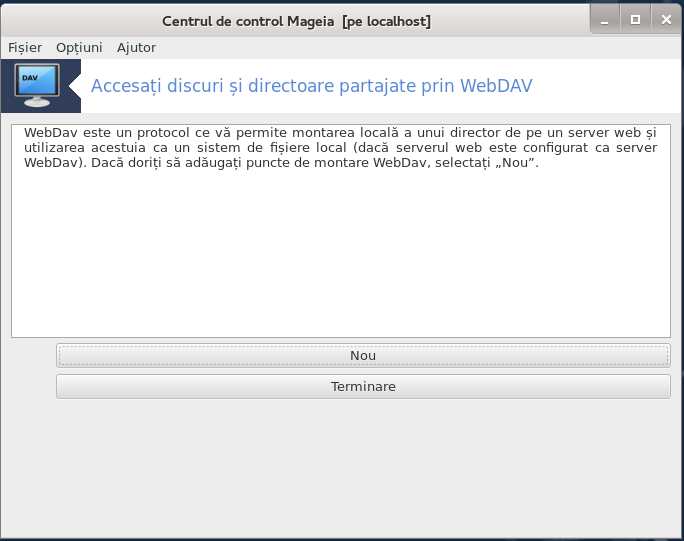
Această unealtă[39] se găsește în Centrul de Control Mageia, în categoria partajelor în rețea, cu titlul Configurare partaje WebDAV.
WebDAV este un protocol care vă permite să montați un director de pe un server web, astfel încît să apară ca un director local. Este necesar ca mașina distantă să ruleze un server WebDAV. Configurarea unui server WebDAV nu este scopul acestei unelte.
Primul ecran al uneltei afișează intrările deja configurate (dacă există) și butonul . Utilizați-l pentru a crea o nouă intrare. Introduceți adresa URL a serverului în cîmpul din noua fereastră.
Apoi veți obține un ecran cu butoane radio pentru a selecta anumite acțiuni. Continuați cu acțiunea apăsînd pe după selectarea butonului radio, deoarece este deja configurat. Dacă totuși este nevoie, puteți să-l corectați.
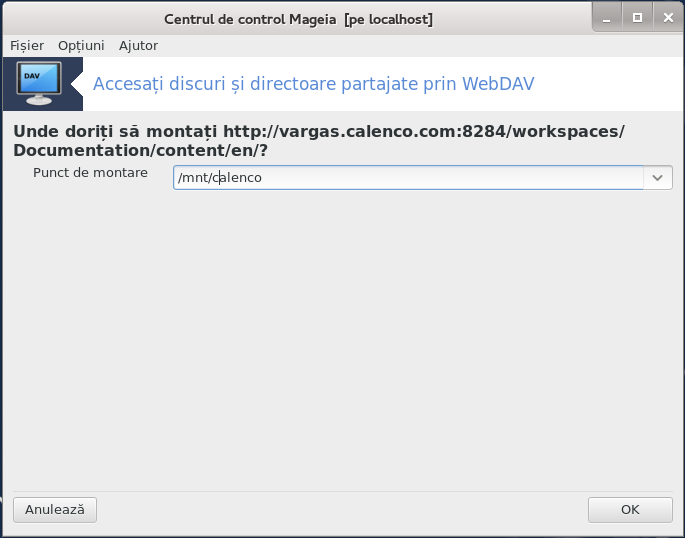
Conținutul directorului distant va fi accesibil prin acest punct de montare.
La etapa următoare, furnizați utilizatorul și parola. Dacă aveți nevoie de alte opțiuni, le puteți specifica în ecranul .
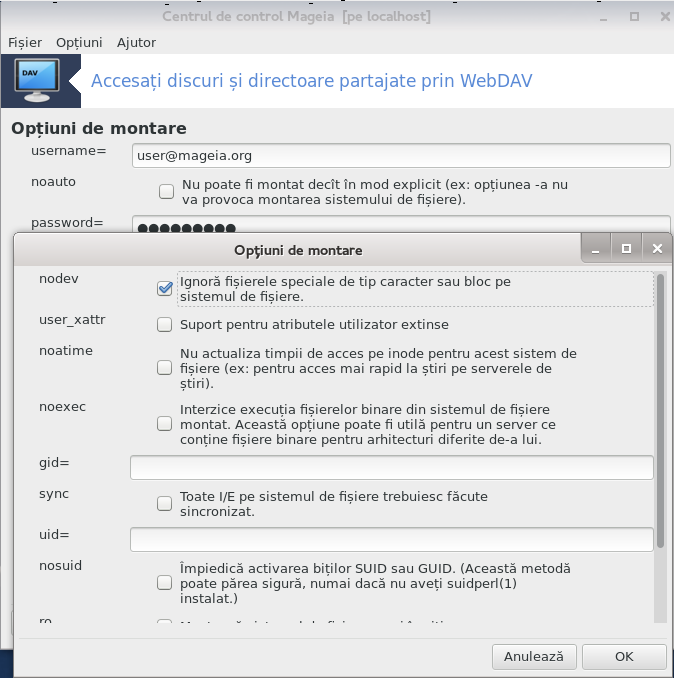
Opțiunea vă permite să montați imediat accesul.
După ce ați acceptat configurația cu butonul radio , primul ecran va fi afișat din nou și noul punct de montare va fi listat. După ce apăsați pe , veți fi întrebat dacă vreți să se salveze modificările în /etc/fstab. Alegeți această opțiune dacă doriți ca directorul distant să fie disponibil la fiecare pornire. Nu salvați modificările dacă montați directorul distant doar o singură dată.
[35] Puteți lansa această unealtă din linia de comandă, tastînd diskdrake --smb ca root.
[36] Puteți lansa această unealtă din linia de comandă, tastînd draksambashare ca root.
[37] Puteți lansa această unealtă din linia de comandă, tastînd diskdrake --nfs ca root.
[38] Puteți lansa această unealtă din linia de comandă, tastînd draknfs ca root.
[39] Puteți lansa această unealtă din linia de comandă, tastînd diskdrake --dav ca root.